本文還有配套的精品資源,點擊獲取 
簡介:在網頁開發中,為了實現內容的打印或導出,可以利用jQuery.print插件,該插件提供了一個簡易的解決方案,尤其適用于表格數據。本指南詳細介紹了如何使用jQuery.print插件打印HTML頁面,包括引入jQuery庫與插件文件、調用打印方法、設置打印選項、適配HTML與CSS樣式、處理JavaScript事件以及確保瀏覽器兼容性。同時,也提供了使用其他工具如jsPDF或html2canvas等實現復雜打印需求的建議。
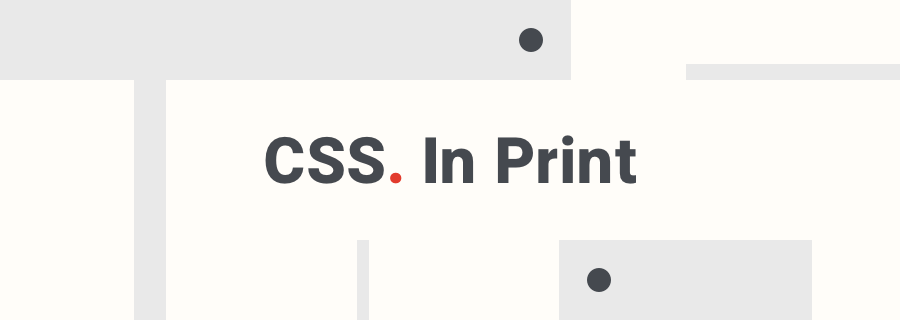
1. jQuery.print插件介紹與使用
1.1 jQuery.print插件概覽
1.1.1 插件的功能與優勢
jQuery.print是一個強大的jQuery插件,它簡化了網頁打印的過程,無需用戶進行復雜設置即可直接打印指定內容。該插件的主要優勢在于其輕量級、易于集成,并且允許開發者通過簡單的API來定制打印內容和樣式,從而在不同的打印環境中保持網頁元素的展示效果一致性。
1.1.2 插件的基本使用方法
基本使用方法非常直接,只需在HTML文檔中引入jQuery庫和jQuery.print插件,然后通過調用 $.print() 方法即可觸發打印。默認情況下,該方法會選擇整個 <body> 標簽內的內容進行打印。然而,開發者也可以指定選擇器來打印特定部分,例如 $.print('div.my-print-content') 。
接下來,讓我們深入探討如何安裝與配置jQuery.print插件,以便更靈活地控制打印過程。
2. HTML與CSS適配打印媒體
2.1 適配打印媒體的基礎知識
2.1.1 打印媒體與屏幕媒體的區別
在設計網頁時,設計師和開發人員通常會關注屏幕顯示效果,而忽略打印輸出的重要性。然而,隨著信息共享和文檔交換的需要,為打印輸出優化網頁已經成為Web開發的重要組成部分。打印媒體與屏幕媒體的主要區別在于顯示設備和用戶需求。屏幕媒體通常需要考慮窗口大小、分辨率、顏色對比度等因素;而打印媒體則要關注紙張大小、打印方向、黑白打印與彩色打印等特性。
2.1.2 使用@media查詢控制打印樣式
為了適應不同的媒體類型,CSS提供了@media查詢功能。這一功能允許開發者為不同媒體(如屏幕、打印等)設置特定的樣式。例如,使用@media print可以創建僅用于打印的CSS規則:
@media print {body {font-size: 10pt;}.no-print {display: none;}
}
在上述示例中,所有的打印樣式將僅應用于打印輸出。字體大小被設置為10磅,同時任何帶有 no-print 類的元素都會在打印時隱藏。
2.2 HTML結構在打印中的適配
2.2.1 優化HTML結構以適應打印需求
為了提高打印輸出的質量,需要優化HTML結構以適應打印需求。以下是一些重要的步驟:
- 確保所有重要的內容都包含在一個
<div>或<section>標簽內,便于使用CSS控制。 - 避免在打印內容中包含不必要的導航欄、側邊欄等,除非它們是文檔的一部分。
- 確保圖片、圖表和表格的尺寸適合打印輸出。
<div id="main-content"><h1>文檔標題</h1><p>這里是文檔的主要內容...</p><!-- 其他相關元素 -->
</div>
2.2.2 為打印設計元素隱藏與顯示技巧
在打印頁面時,某些元素可能不需要顯示,比如導航菜單、頁腳、廣告等。通過CSS可以輕易地控制這些元素在打印時的顯示與隱藏:
@media print {#navigation, #footer, .ad {display: none;}
}
在上述CSS規則中, #navigation 、 #footer 以及所有帶有 ad 類的元素都會在打印時被隱藏。
2.3 CSS打印樣式的設計與實現
2.3.1 打印時的頁面布局技巧
頁面布局在打印時可能會因媒體類型而大不相同。使用CSS的 page-break-before 和 page-break-after 屬性可以在打印頁面上強制換頁:
h2 {page-break-before: always;
}
h3 {page-break-after: always;
}
在上述例子中,每當你遇到一個 h2 標簽時,頁面會自動開始一個新頁,而 h3 標簽之后也會開始一個新頁。這對于長文檔的打印尤其有用。
2.3.2 打印特定元素的樣式控制
在打印時,可能需要特別強調某些元素,如突出顯示表格行、添加邊框等:
tr.important-row {background-color: #f2f2f2;border: 1px solid #ccc;
}
在該CSS規則中,所有類名為 important-row 的表格行將會在打印時獲得灰色背景和灰色邊框,從而突出顯示。
通過這些HTML和CSS技巧,可以確保網頁在打印時的展現效果符合設計要求,提高了用戶打印文檔的質量和效率。在下一章節中,我們將進一步探討如何使用JavaScript來增強打印前后的用戶交互體驗。
3. JavaScript事件監聽與交互
3.1 JavaScript在打印過程中的事件監聽
3.1.1 監聽打印前的事件處理
在用戶觸發打印動作之前,我們需要進行一些準備工作,比如檢查用戶的打印設置,確認打印內容的正確性,以及通知用戶打印前的注意事項。這一切的準備都可以通過JavaScript來實現。
// 當用戶點擊打印按鈕時觸發
document.getElementById('print-btn').addEventListener('click', function() {// 檢查瀏覽器是否支持打印if (!window.print) {alert('當前瀏覽器不支持打印功能。');return;}// 在此可以添加其他打印前的處理邏輯// 例如彈出打印預覽、保存打印設置等// 最后調用打印方法window.print();
});
在上述代碼中,我們首先通過 getElementById 獲取到用戶界面中的打印按鈕元素,然后為其添加了一個點擊事件監聽器。當按鈕被點擊時,會執行一個函數,該函數首先會檢查瀏覽器是否支持打印功能,如果不支持,則會彈出提示。
3.1.2 監聽打印后的事件處理
打印后我們可能希望執行一些操作,比如清除打印隊列,或提示用戶打印已完成。在JavaScript中,我們可以監聽 afterprint 事件來執行這些操作。
// 監聽打印后的事件
window.addEventListener('afterprint', function() {// 在此可以添加打印后的處理邏輯// 例如:提示用戶打印已完成,或者清除打印隊列等alert('打印已完成!');
});
需要注意的是, afterprint 事件并不是所有瀏覽器都支持。因此,在使用該事件時,需要進行兼容性檢測。另外,由于事件的觸發時機依賴于瀏覽器的具體實現,這可能在不同的瀏覽器之間存在差異。
3.2 實現打印前的用戶交互功能
3.2.1 彈出打印預覽窗口
為了提升用戶體驗,我們可以在用戶觸發打印前彈出一個打印預覽窗口,讓用戶確認最終的打印效果。這可以通過使用第三方庫或純JavaScript來實現。
// 彈出打印預覽窗口的示例代碼
function showPrintPreview() {window.open('about:blank', '_blank', 'height=400,width=600').document.write(`<html><head><title>打印預覽</title><style>/* 在此處添加打印預覽的樣式 */</style></head><body><!-- 在此處添加打印預覽的內容 --><button onclick="window.print()">打印</button><button onclick="window.close()">關閉</button></body></html>`);
}// 綁定按鈕事件
document.getElementById('preview-btn').addEventListener('click', showPrintPreview);
上述代碼通過 window.open 方法創建一個新的瀏覽器標簽頁,并將一個包含打印預覽內容的HTML文檔寫入其中。在打印預覽頁面中,我們添加了打印和關閉按鈕,使用戶可以方便地進行操作。
3.2.2 修改打印設置與選項
在某些情況下,用戶可能需要調整打印設置,比如選擇打印機、設置紙張方向等。JavaScript事件監聽可以協助我們在打印前提供一個選項界面。
// 打印設置的示例代碼
function showPrintSettings() {// 使用window.print()方法時,瀏覽器會自動打開打印設置對話框window.print();
}// 綁定按鈕事件
document.getElementById('settings-btn').addEventListener('click', showPrintSettings);
使用 window.print() 方法時,如果用戶已經設置了默認的打印機,那么該方法會自動調用該打印機的打印設置對話框。如果用戶還沒有設置打印機,瀏覽器會彈出一個選擇打印機的對話框。
3.3 實現打印后的用戶交互功能
3.3.1 打印完成后的用戶反饋
在用戶完成打印后,及時給予反饋能夠提升用戶滿意度。通過監聽 afterprint 事件,我們可以實現這一功能。
// 在文檔中添加事件監聽
if (window.matchMedia) {window.matchMedia('print').addListener(function(mediaQueryList) {if (!mediaQueryList.matches) {alert('打印完成!');}});
} else {// 瀏覽器不支持matchMedia,可以使用輪詢方式檢測打印是否完成setInterval(function() {var mediaQueryList = window.matchMedia('print');if (!mediaQueryList.matches) {alert('打印完成!');}}, 1000);
}
在上述代碼中,我們利用了 window.matchMedia 方法來監聽打印媒體查詢。當打印完成時, matches 屬性的值會變為 false ,此時會觸發打印完成的提示。
3.3.2 清理打印資源與狀態更新
打印完成后,我們可能需要清理相關的打印資源,比如臨時創建的打印預覽窗口或打印設置對話框。此外,更新頁面的狀態也是很有必要的,以確保用戶知道打印操作已經完成。
// 清理打印資源及狀態更新的示例代碼
function cleanUpAfterPrint() {// 關閉打印預覽窗口if (window.printPreview) {window.printPreview.close();}// 清除打印狀態localStorage.setItem('isPrinted', true);// 更新界面狀態document.getElementById('print-status').textContent = '打印已完成';
}// 在打印完成時調用
window.addEventListener('afterprint', cleanUpAfterPrint);
在上述代碼中,首先關閉了可能存在的打印預覽窗口。接著,使用了 localStorage 來保存一個標志,表明用戶已經完成了打印操作。最后,更新了頁面上顯示打印狀態的元素內容。這樣,用戶在返回頁面時,能夠明確知道打印已經完成。
表格和流程圖的補充
為了更好地展示打印前后事件的順序和交互,我們可以創建一個表格和一個流程圖。
表格:打印前后事件處理的對比
| 功能 | 打印前處理 | 打印后處理 |
|---|---|---|
| 目的 | 準備打印、用戶交互、檢查設置 | 用戶反饋、資源清理、狀態更新 |
| 主要事件 | beforeprint | afterprint |
| 觸發時機 | 用戶點擊打印按鈕或觸發打印前 | 打印作業完成 |
| 示例代碼 | window.addEventListener('beforeprint', function() {...}) | window.addEventListener('afterprint', function() {...}) |
| 典型應用場景 | 彈出打印預覽窗口、保存打印設置 | 清除打印隊列、提示打印完成、更新界面 |
流程圖:打印前后事件處理流程圖
graph LR
A[開始] --> B[用戶觸發打印]
B --> C{是否打印前}
C -- 是 --> D[執行打印前處理]
D --> E[打印]
C -- 否 --> E
E --> F{是否打印后}
F -- 是 --> G[執行打印后處理]
G --> H[結束]
F -- 否 --> H
以上表格和流程圖通過不同的方式展示了打印前后的處理步驟,幫助讀者更好地理解整個打印過程中事件監聽的順序和邏輯。
4. 瀏覽器兼容性注意事項
隨著Web技術的發展,瀏覽器已成為用戶與Web應用交互的基石。而打印功能作為Web應用的一個重要組成部分,其兼容性直接關系到用戶體驗。在開發過程中,我們必須重視瀏覽器兼容性帶來的挑戰,并采取相應的策略來確保打印功能的正常運行。
4.1 瀏覽器對打印功能的支持分析
瀏覽器間的差異是Web開發中的一大挑戰,特別是在打印功能的支持上。了解不同瀏覽器對打印功能的支持情況,是解決兼容性問題的第一步。
4.1.1 主流瀏覽器打印功能對比
當前主流的瀏覽器包括Chrome、Firefox、Safari、Edge等。這些瀏覽器在打印功能的支持上各有特點,但通常都支持基本的打印和打印預覽功能。然而,當涉及到打印特定內容或樣式時,它們之間的差異就顯現出來了。
- Chrome :提供了豐富的打印選項,允許用戶自定義打印紙張大小、邊距等。
- Firefox :同樣支持高級打印選項,但是其界面和操作邏輯與Chrome略有不同。
- Safari :在Mac上默認支持W3C的
@page規則,但在Windows版本上可能需要額外的配置。 - Edge :作為Chromium內核的瀏覽器,其打印功能與Chrome類似,但可能存在細微差異。
4.1.2 jQuery.print插件的瀏覽器兼容性
jQuery.print插件作為增強Web打印體驗的工具,其兼容性是用戶關注的焦點。大多數情況下,jQuery.print插件能夠在上述主流瀏覽器上正常工作。然而,插件的某些特定功能可能在某些舊版瀏覽器中無法使用。
4.2 解決兼容性問題的策略
面對瀏覽器之間的差異,我們需要采取有效的策略來解決兼容性問題,確保用戶在任何瀏覽器中都能獲得良好的打印體驗。
4.2.1 針對不同瀏覽器的適配方案
為不同瀏覽器定制打印樣式和功能是解決兼容性問題的一種方法。例如,可以為不支持某些CSS特性的瀏覽器提供回退方案。
@supports (color: green) {/* 支持@supports的瀏覽器應用的樣式 */
}@supports not (color: green) {/* 不支持@supports的瀏覽器應用的樣式 */
}
4.2.2 兼容性問題的調試與修復方法
調試和修復兼容性問題通常需要開發者具備深入的瀏覽器知識,使用開發者工具進行測試,并對問題進行逐步分析。
- 利用瀏覽器自帶的開發者工具(F12),可以查看打印預覽,幫助開發者定位樣式問題。
- 使用控制臺(Console)查看JavaScript錯誤,并結合網絡(Network)面板進行網絡請求分析,可能有助于修復打印功能中的腳本錯誤。
4.3 瀏覽器擴展與打印功能增強
除了瀏覽器默認的打印功能外,用戶還可以通過安裝第三方擴展來增強打印能力。這為Web開發者提供了新的機遇,通過集成這些擴展來提升打印體驗。
4.3.1 使用瀏覽器擴展增強打印能力
一些瀏覽器擴展能夠提供額外的打印選項,如選擇打印區域、添加水印等。開發者可以在頁面中提示用戶安裝這些擴展以增強打印功能。
4.3.2 第三方打印服務的集成
除了瀏覽器內置功能和擴展,第三方打印服務也能提供更多的打印選項和控制。通過API與這些服務集成,可以實現更復雜的打印場景,如打印成冊、雙面打印等。
// 假設有一個名為 PrintService 的第三方打印服務的API
let printServiceAPI = new PrintService();
printServiceAPI.configure({duplex: 'long-edge',color: 'color'
})
.then(() => {printServiceAPI.printDocument('my-document-id');
});
在本章節中,我們深入分析了瀏覽器兼容性對Web打印功能的影響,并提供了解決兼容性問題的策略。同時,我們也探索了如何通過瀏覽器擴展和第三方打印服務來進一步增強打印功能。下一章節,我們將繼續深入探討其他的打印與導出解決方案。
5. 其他打印與導出解決方案
5.1 純CSS打印解決方案
5.1.1 CSS Paged Media的基本用法
在不依賴任何JavaScript插件的情況下,我們可以利用CSS3引入的Paged Media模塊來創建多頁文檔,例如書籍、報告、雜志等。CSS Paged Media是一種非常強大的技術,可以讓設計師和開發者對文檔的每一頁進行精確的控制。
Paged Media模塊通過 @page 規則讓我們可以定義打印文檔的頁面布局。通過這種方式,可以設置頁邊距、紙張大小、方向、邊框等屬性。例如:
@page {size: A4; /* 定義紙張大小為A4 */margin: 2cm; /* 設置頁面邊距為2厘米 */
}@page :first {/* 第一頁的特殊樣式 */margin-top: 4cm;
}h1 {/* 控制h1在打印時的樣式 */page-break-before: always; /* 每個h1元素前都換頁 */
}
5.1.2 利用CSS實現高級打印布局
為了實現更復雜的打印布局,CSS提供了 column-count 、 break-inside 、 break-before 和 break-after 等屬性。這些屬性可以幫助我們定義多欄布局和控制內容如何分頁。
以下是一個簡單的示例,演示了如何使用這些屬性來創建多欄布局:
.columns {column-count: 3; /* 創建三欄布局 */column-gap: 20px; /* 設置欄間距 */
}.element-to-print {break-inside: avoid; /* 避免在元素內部換頁 */
}@media print {.columns {column-span: all; /* 打印時合并所有欄為單欄 */}
}
在這個例子中, .columns 類在屏幕上顯示為三欄布局,在打印時則會合并為單欄,以便于閱讀和打印。
5.2 JavaScript打印解決方案
5.2.1 不依賴外部插件的打印實現
除了CSS之外,我們還可以使用原生JavaScript來控制打印行為。一個簡單的方法是通過更改頁面樣式來適應打印需求,并使用 window.print() 方法來觸發打印對話框。
function preparePrint() {var printSection = document.getElementById('print-section');var originalStyles = document.getElementById('original-styles');printSection.style.display = 'block'; // 顯示打印區域originalStyles.disabled = true; // 禁用原始樣式
}function printNow() {window.print();
}window.onload = preparePrint;
在這個例子中, preparePrint 函數會在頁面加載時運行,它會顯示用于打印的部分并隱藏其他不需要打印的部分。隨后,調用 printNow 函數可以觸發打印對話框,使用戶可以選擇打印機進行打印。
5.2.2 利用JavaScript控制打印內容與流程
JavaScript不僅可以用來觸發打印,還可以在打印前后執行一些特定的操作,比如發送打印請求到服務器、調整打印前后的頁面內容等。下面是一個簡單的例子,展示了如何在打印前添加水印,在打印后清除水印:
function addWatermark() {var watermark = document.createElement('div');watermark.style.position = 'fixed';watermark.style.left = '50%';watermark.style.top = '50%';watermark.style.transform = 'translate(-50%, -50%)';watermark.style.opacity = '0.15';watermark.style.fontSize = '100pt';watermark.textContent = 'CONFIDENTIAL';document.body.appendChild(watermark);
}function clearWatermark() {document.body.removeChild(document.querySelector('.watermark'));
}window.onafterprint = clearWatermark; // 瀏覽器提供的事件,打印后調用
這段代碼中, addWatermark 函數在打印前創建一個半透明的水印,而 clearWatermark 函數在打印后清除該水印。
5.3 打印與導出結合的場景應用
5.3.1 打印與導出PDF的對比
打印和導出到PDF雖然在表面上看起來功能相似,都是為了將網頁內容轉換成硬拷貝或電子文件,但它們在實際操作和使用場景中還是有一定的區別。
打印通常意味著內容將被發送到一個物理設備上,而導出到PDF則創建了一個可以在不同設備和軟件上查看的文件。因此,導出到PDF更為通用,可以跨越物理設備的限制。而且,PDF格式具有良好的兼容性,能夠保留原始文檔的格式和樣式,這在打印時可能因打印機驅動或紙張尺寸限制而無法保證。
5.3.2 結合使用打印與導出的業務場景
在某些業務場景下,可能需要將網頁內容既打印出來也導出到PDF,例如在處理合同或報告時。我們可以通過結合使用JavaScript和CSS來滿足這些需求。例如,以下代碼展示了如何結合打印和導出按鈕:
<button onclick="window.print();">打印</button>
<button onclick="saveAsPDF();">導出PDF</button><script>
function saveAsPDF() {var element = document.getElementById('print-section');var opt = {margin: 1,filename: 'document.pdf',image: { type: 'jpeg', quality: 0.98 },html2canvas: { scale: 2 },jsPDF: { orientation: 'portrait', unit: 'mm', format: 'a4', compressPDF: true }};html2pdf().set(opt).from(element).save();
}
</script>
在這個示例中, print-section 是用戶希望打印和導出為PDF的部分。 saveAsPDF 函數使用了 html2pdf 這個流行的JavaScript庫來生成PDF文件。用戶既可以打印出硬拷貝也可以保存電子版的PDF文件。
注意: 為了實現以上功能,你需要確保 html2pdf 庫已經被正確加載到你的項目中。
6. 總結與展望
在本文的前五章中,我們探討了jQuery.print插件的使用、HTML與CSS適配打印媒體、JavaScript事件監聽與交互、瀏覽器兼容性問題,以及其他打印與導出解決方案。現在,我們將總結這些內容,并對未來打印技術的發展趨勢進行展望。
6.1 jQuery.print插件的最佳實踐總結
6.1.1 成功案例與經驗分享
在使用jQuery.print插件的過程中,我們學到了許多成功實踐的方法。比如,在電子商務網站中,利用jQuery.print插件提供的自定義選項,可以為用戶提供精確的打印預覽功能。自定義打印選項可以包含產品的尺寸、材質等詳細信息,使得打印出來的頁面更加實用。
在實踐中,我們也發現,通過觸發打印事件前添加用戶確認環節,可以避免用戶無意間發出打印指令導致的浪費。比如,在一個包含大量數據的報表頁面,如果不小心打印出來,將非常耗費紙張和油墨。
6.1.2 常見問題與解決方案
在部署jQuery.print插件時,開發者可能遇到一些常見的問題。比如,有些老舊瀏覽器不支持打印功能,這時可以通過引入polyfills或轉而使用純CSS打印解決方案來解決兼容性問題。
另一個常見的問題是打印預覽和實際打印結果不一致,這時候需要檢查CSS媒體查詢中的打印樣式是否正確設置,確保打印樣式表正確加載。有時,開發者可能需要在打印前執行一些JavaScript操作,比如動態生成內容,這可以通過監聽 beforeprint 事件來實現。
6.2 打印技術的發展趨勢與展望
6.2.1 新技術對打印功能的影響
隨著云計算和移動設備的普及,打印技術也在不斷進步。現在,我們可以看到很多基于云的打印解決方案,它們允許用戶從各種設備上遠程發送打印任務,并在打印前進行預覽和編輯。
在未來,我們可能會看到更多智能打印技術的發展,例如3D打印技術的進一步普及,使得復雜的模型和零件設計能夠直接從計算機打印出實物。此外,物聯網的發展也可能將打印功能集成到更多智能設備中。
6.2.2 未來打印功能的創新方向
未來打印功能的創新方向可能會朝著更加環保和可持續的方向發展。比如,使用環保材料和可回收的油墨,減少對環境的影響。在用戶界面方面,可能會出現更智能化的打印解決方案,例如AI輔助的設計優化、打印任務的自動化排序和管理。
在軟件層面,我們希望看到更智能的打印預處理技術,如自適應頁面布局和內容優化,能夠根據不同的打印設備和紙張大小自動調整。同時,API和Web服務將使打印功能更加便于集成到其他應用程序中,實現更加靈活和個性化的打印解決方案。
綜上所述,隨著技術的不斷發展,打印功能將繼續扮演重要的角色,同時也將融入更多創新元素,以滿足不斷變化的需求。開發者和設計師需要不斷學習和適應這些變化,以充分利用打印技術的新機遇。
本文還有配套的精品資源,點擊獲取 
簡介:在網頁開發中,為了實現內容的打印或導出,可以利用jQuery.print插件,該插件提供了一個簡易的解決方案,尤其適用于表格數據。本指南詳細介紹了如何使用jQuery.print插件打印HTML頁面,包括引入jQuery庫與插件文件、調用打印方法、設置打印選項、適配HTML與CSS樣式、處理JavaScript事件以及確保瀏覽器兼容性。同時,也提供了使用其他工具如jsPDF或html2canvas等實現復雜打印需求的建議。
本文還有配套的精品資源,點擊獲取








詳細講解)

))






 SQL引擎-計劃管理-SPM)
)

